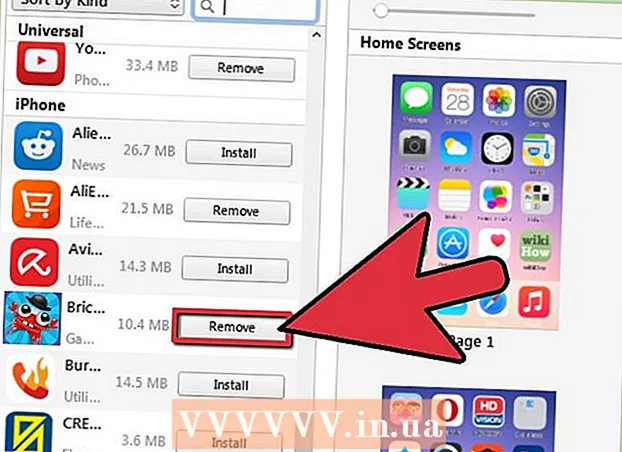Autorius:
Alice Brown
Kūrybos Data:
26 Gegužė 2021
Atnaujinimo Data:
1 Liepos Mėn 2024
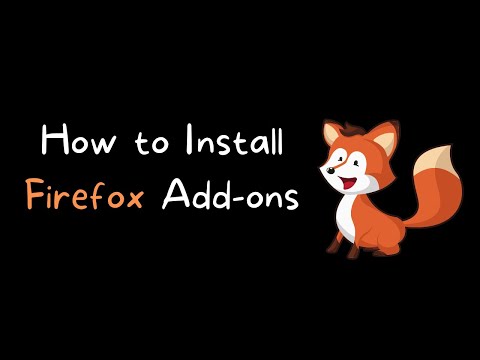
Turinys
Šis straipsnis padės jums įdiegti „Firefox“ priedus.
Žingsniai
 1 Norint greitai rasti atsisiųstą failą, geriausia jį atsisiųsti į darbalaukį. Tada dešiniuoju pelės mygtuku spustelėkite jį ir pasirinkite „Patikrinkite, ar nėra virusų“. Norėdami sukonfigūruoti „Firefox“ atsisiųsti failus tiesiai į darbalaukį, spustelėkite „Nustatymai“ - „Bendra“ ir eilutėje „Failų išsaugojimo kelias“ nustatykite kelią į darbalaukį.
1 Norint greitai rasti atsisiųstą failą, geriausia jį atsisiųsti į darbalaukį. Tada dešiniuoju pelės mygtuku spustelėkite jį ir pasirinkite „Patikrinkite, ar nėra virusų“. Norėdami sukonfigūruoti „Firefox“ atsisiųsti failus tiesiai į darbalaukį, spustelėkite „Nustatymai“ - „Bendra“ ir eilutėje „Failų išsaugojimo kelias“ nustatykite kelią į darbalaukį.  2 Spustelėkite „Nustatymai“-„Priedai“, kad peržiūrėtumėte jau įdiegtų priedų sąrašą. Galite atnaujinti, pašalinti, išjungti įdiegtus priedus arba atsisiųsti naujų. (Išjungus priedas nepašalinamas.)
2 Spustelėkite „Nustatymai“-„Priedai“, kad peržiūrėtumėte jau įdiegtų priedų sąrašą. Galite atnaujinti, pašalinti, išjungti įdiegtus priedus arba atsisiųsti naujų. (Išjungus priedas nepašalinamas.) - Suradę priedą, spustelėkite Įdiegti. Priedai gali būti pasirašyti (su saugos ir autentifikavimo sertifikatu) ir nepasirašyti. Bet kokiu atveju, įdiegus naują priedą, rekomenduojama patikrinti, ar sistemoje nėra virusų.
 3 Spustelėkite „Įdiegti“ ir pamatysite eigos juostą, rodančią diegimo procesą. Kai diegimas bus baigtas, priedas bus rodomas įdiegtų priedų sąraše (norėdami suaktyvinti naują priedą, turite iš naujo paleisti naršyklę).
3 Spustelėkite „Įdiegti“ ir pamatysite eigos juostą, rodančią diegimo procesą. Kai diegimas bus baigtas, priedas bus rodomas įdiegtų priedų sąraše (norėdami suaktyvinti naują priedą, turite iš naujo paleisti naršyklę).  4 Atsisiųskite priedus iš oficialios naršyklės svetainės. Priešingu atveju išsaugokite priedą darbalaukyje ir nuskaitykite failą naudodami antivirusinę programą. Norėdami įdiegti atsisiųstą priedą, spustelėkite „Failas“ - „Atidaryti“ ir pasirinkite atsisiųstą failą. Atsivers programinės įrangos diegimo langas (kaip 3 veiksme). Spustelėkite Įdiegti. Iš naujo paleiskite „Firefox“, kad suaktyvintumėte priedą.
4 Atsisiųskite priedus iš oficialios naršyklės svetainės. Priešingu atveju išsaugokite priedą darbalaukyje ir nuskaitykite failą naudodami antivirusinę programą. Norėdami įdiegti atsisiųstą priedą, spustelėkite „Failas“ - „Atidaryti“ ir pasirinkite atsisiųstą failą. Atsivers programinės įrangos diegimo langas (kaip 3 veiksme). Spustelėkite Įdiegti. Iš naujo paleiskite „Firefox“, kad suaktyvintumėte priedą.  5 Priedai palaiko tik tam tikras „Firefox“ versijas. Jei „Firefox“ neįkelia priedo, spustelėkite „Nustatymai“ - „Apsauga“ - „Išimtys“ ir teksto laukelyje įveskite svetainės, iš kurios norite atsisiųsti priedą, URL.
5 Priedai palaiko tik tam tikras „Firefox“ versijas. Jei „Firefox“ neįkelia priedo, spustelėkite „Nustatymai“ - „Apsauga“ - „Išimtys“ ir teksto laukelyje įveskite svetainės, iš kurios norite atsisiųsti priedą, URL. - Jei priedai vis dar neatsisiunčiami, naršyklės adreso juostoje įveskite about: config ir paspauskite „Enter“. Bus atidarytos naršyklės parinktys. Ieškokite įrašo xpinstall.enabled ir įsitikinkite, kad stulpelio reikšmė įrašas nustatytas į True; jei ne, dukart spustelėkite False.

- Jei priedai vis dar neatsisiunčiami, naršyklės adreso juostoje įveskite about: config ir paspauskite „Enter“. Bus atidarytos naršyklės parinktys. Ieškokite įrašo xpinstall.enabled ir įsitikinkite, kad stulpelio reikšmė įrašas nustatytas į True; jei ne, dukart spustelėkite False.
Patarimai
- Norėdami pridėti arba pašalinti programas iš meniu Pradėti:
- Spustelėkite „Užduočių juosta“ - „Ypatybės“ - „Išplėstinė“ - „Tinkinti pradžios meniu“ - „Pridėti“ - „Peržiūrėti“ - „Vietinis diskas (C :)“. Raskite ir paryškinkite programą, tada spustelėkite Gerai - „Kitas“. Pasirinkite ir pažymėkite aplanką ir spustelėkite Pirmyn - Baigti.
- Naudokite „Google“ pagrindinės paieškos puslapio piktogramą skirtukų juostoje, o ne „Google“ įrankių juostoje.